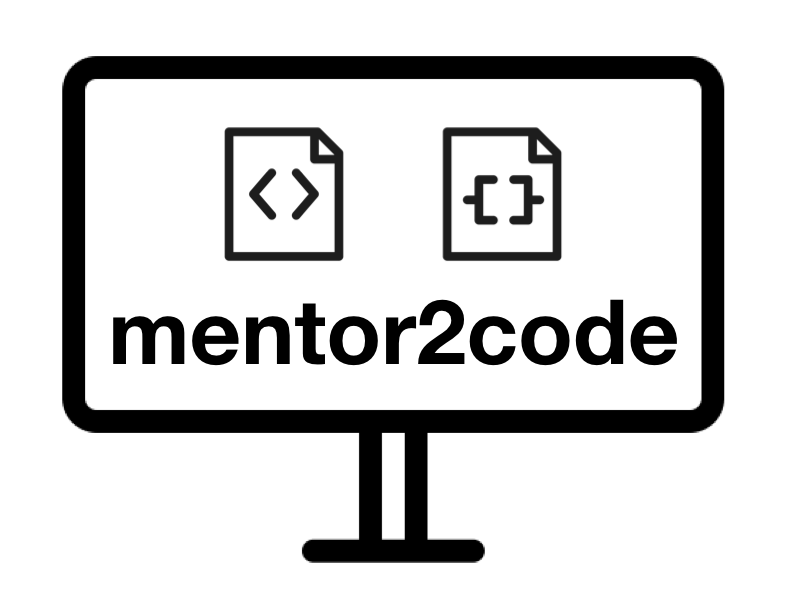# Excel - Formulas / Functions
หลังจากที่ได้ศึกษา วิธีการจัดการข้อมูลในตารางไปแล้ว จากบทเรียนก่อนหน้า ในบทเรียนนี้จะกล่าวถึงสูตร (Formulas) และ การใช้ฟังก์ชั่น (Functions) ที่ทำหน้าที่ในการคำนวณข้อมูลในตารางของ Excel
ดาวน์โหลดไฟล์ประกอบการเรียนได้ที่นี่ - Formulas/ Functions
ดาวน์โหลดไฟล์ประกอบการเรียนได้ที่นี่ - Lookup Functions
ซึ่งโดยปกติแล้ว ถ้าเราพิมพ์ข้อมูลลงไปตรง ๆ ข้อมูลนั้นจะเป็น ค่าคงที่ แต่ถ้าหากเราต้องการให้เซลล์ใดเซลล์หนึ่งแสดงผลจากการคำนวณ เราสามารถใช้ สูตรคำนวณ หรือ Excel Formulas ได้โดยการเริ่มด้วยเครื่องหมาย = ในเซลล์นั้น ๆ
หรือเราต้องการใช้ฟังก์ชั่นของ Excel ในการคำนวณค่าต่าง ๆ เราก็สามารถทำได้โดยการพิมพ์ = แล้วตามด้วยชื่อฟังก์ชั่น หรืออาจจะกดที่เครื่องหมาย fx ใน Formula bar ดังภาพ
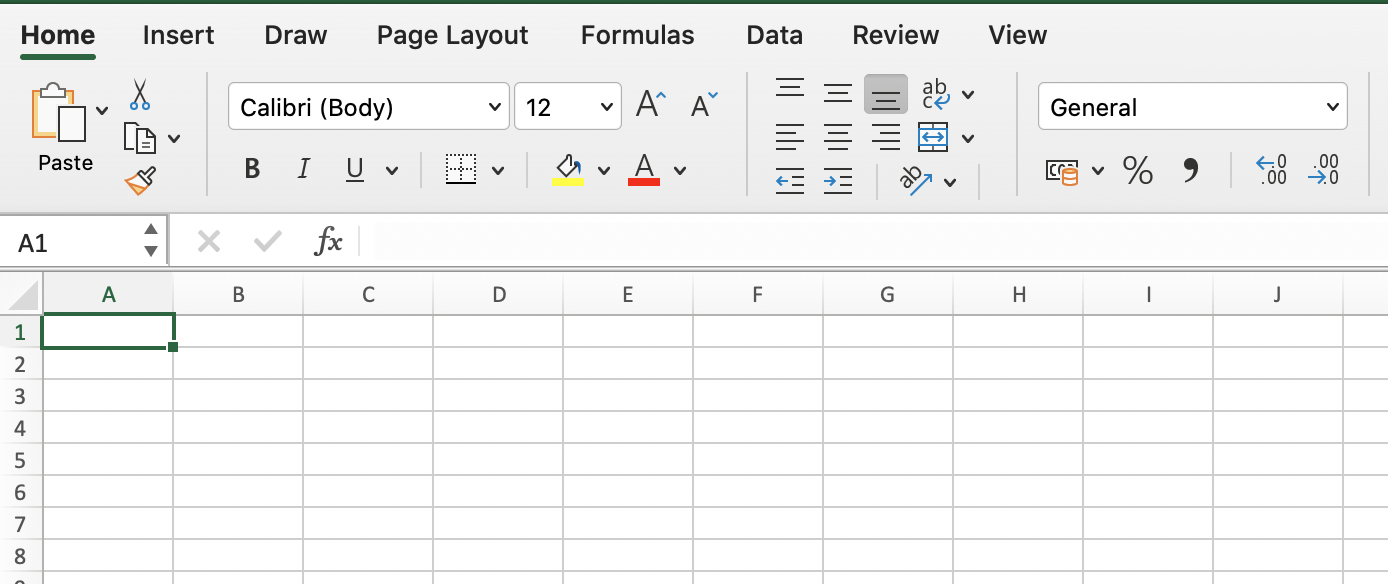
ตัวอย่างเช่น
=PI()*A2^2
# สูตรคำนวณ Formula
สูตรคำนวณ หรือ Formula ของ Excel นั้น ประกอบไปด้วย
ฟังก์ชั่น Functions... ใช้สำหรับคำนวณค่าต่าง ๆ จาก input เช่น
PI()function จะให้ค่า pi: 3.142...ค่าอ้างอิง References... เป็นการอ้างอิงค่าจากเซลล์อื่น เช่น
A2หมายถึงให้นำค่าจากเซลล์A2มาแสดงค่าคงที่ Constants... เป็นค่าคงที่ ไม่ว่าจะเป็นตัวอักษร หรือตัวเลข โดยตัวอย่างข้างบน คือค่า
2โอเปอเรเตอร์ Operators...
^หมายถึง ยกกำลัง และ*หมายถึง การคูณ
นอกจากนี้ ยังมีตัวอย่างอื่น ๆ ดังในตารางด้านล่าง
| ตัวอย่าง | คำอธิบาย |
|---|---|
| =100*.05 | คำนวณค่าจากการเอา 100 คูณด้วย .05 |
| =A1 | เอาค่าจากเซลล์ A1 มาแสดง |
| =A1+A2 | คำนวณค่าจากการเอา A1 บวกกับ A2 |
| =SUM(A1:A100 | หาผลรวมโดยใช้ฟังก์ชั่น SUM() จากค่าในเซลล์ A1 ถึง A100 |
| =A1=B2 | เปรียบเทียบค่าในเซลล์ A1 กับ B2 โดยจะแสดงผลเป็น TRUE เมื่อค่าเท่ากัน หรือเป็น FALSE เมื่อค่าไม่เท่ากัน |
# การใช้ Operators
เครื่องหมายในการทำงานทางคณิตศาสตร์ที่ใช้กับ Excel มีดังนี้
| เครื่องหมาย | คำอธิบาย |
|---|---|
| + | บวก |
| - | ลบ |
| * | คูณ |
| / | หาร |
| ^ | ยกกำลัง |
| การเปรียบเทียบระหว่างสองค่า โดยแสดงผลเป็น True / False | |
| = | เท่ากับ |
| > | มากกว่า |
| < | น้อยกว่า |
| >= | มากกว่าหรือเท่ากับ |
| <= | น้อยกว่าหรือเท่ากับ |
| <> | ไม่เท่ากับ |
นอกจากนี้ Excel Operators นั้นยังมีในส่วนของลำดับการทำงาน ซึ่งถ้าหากเราไม่ได้ใส่ () กำกับไว้ Excel จะทำการประมวลผลลำดับ และจากซ้ายไปขวา ในกรณีที่เครื่องหมายอยู่ในลำดับเดียวกัน ดังตารางด้านล่าง
| ลำดับ | Operators |
|---|---|
| 1 | ^ |
| 2 | *, / |
| 3 | +, - |
| 4 | & |
| 5 | =, <, > |
ตัวอย่าง เช่น
=C2-C3*C4
ในการคำนวณ Excel จะเอา C3 คูณกับ C4 ก่อน แล้วจึงทำการเอา C2 มาลบด้วยผลลัพธ์จากการคูณ
# การใช้งานฟังก์ชั่น Function
จากที่เราได้ลองใช้ Operators ในการคำนวณการบวก ลบ คูณ หาร ฯลฯ ในสูตรของ Excel ไปแล้วนั้น ถัดมาจะเป็นการใช้งานฟังก์ชั่น Function ของ Excel ซึ่งจะช่วยให้เราสามารถทำงานได้สะดวกรวดเร็วมากยิ่งขึ้น เช่น หากเราต้องการคำนวณผลรวมของค่าที่อยู่ใน เซลล์ A1 ถึง A100 ถ้าใช้แค่ Operator เราอาจจะต้องพิมพ์สูตรที่ยาว ดังด้านล่าง
=A1+A2+A3+A4+A5+A6+A7+A8+A9+...+A100
ซึ่งเราสามารถใช้ฟังก์ชั่น SUM() ในการคำนวณแทนการใช้ Operator ได้ ดังภาพ
=SUM(A1:A100)
โดยการใช้งานฟังก์ชั่นนั้น สามารถแบ่งประเภทไ ด้ตามจำนวนของค่านำเข้า arguments ได้ดังนี้
- ไม่ต้องใส่ค่า No arguments... เช่น NOW(), PI()
- ใส่ค่าเดียว One argument
- ใส่ค่าเป็นจำนวนตามที่กำหนด A fixed number of arguments
- ไม่ทราบจำนวนค่าที่แน่นอน An indeterminate number of arguments
- ค่าที่จะใส่หรือไม่ใส่ก็ได้ Optional arguments
นอกจากนี้ยังมีประเภทของ arguments เช่น
- อ้างถึงค่าในเซลล์อื่น Cell reference: =SUM(A1:A24)
- ใส่ค่าตัวเลขไปตรง ๆ Literal value: =SQRT(121)
- ใส่ค่าตัวอักษร Literal text string: =PROPER(“john f. smith”)
- ใส่การคำนวณ Expression: =SQRT(183+12)
- ใส่ฟังก์ชั่นอื่น ๆ Other functions: =SQRT(SUM(A1:A24))
ในการใช้ฟังก์ชั่นของ Excel เราสามารถใช้งานผ่าน Formula Builder ของ Excel ได้โดยการกด fx จากนั้น Excel ก็จะทำการแสดงฟังก์ชั่นที่ใช้บ่อยขึ้นมา ดังภาพ
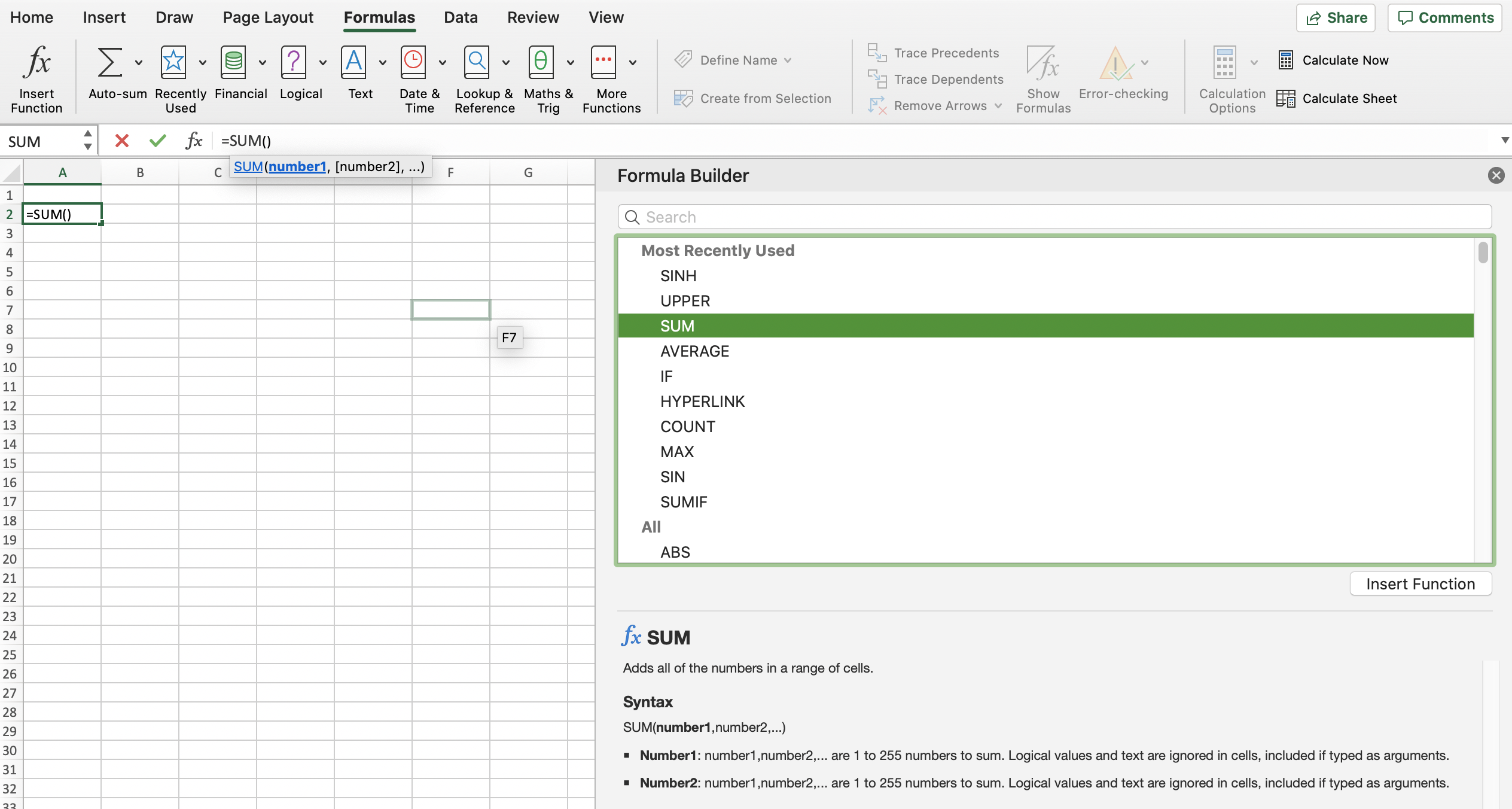
โดยในการใช้งานฟังก์ชั่นของ Excel นั้น ตัว Formula Builder เองก็จะแสดงวิธีใช้และวิธีการป้อนค่า arguments ให้ ตัวอย่างเช่น ฟังก์ชั่น SUM() Excel ตัวช่วยในการป้อนข้อมูล ซึ่งหากเราจะใส่ arguments เป็นช่วงของเซลล์ เราก็สามารถที่จะทำการลากช่วงเซลล์ได้เลย ดังภาพ
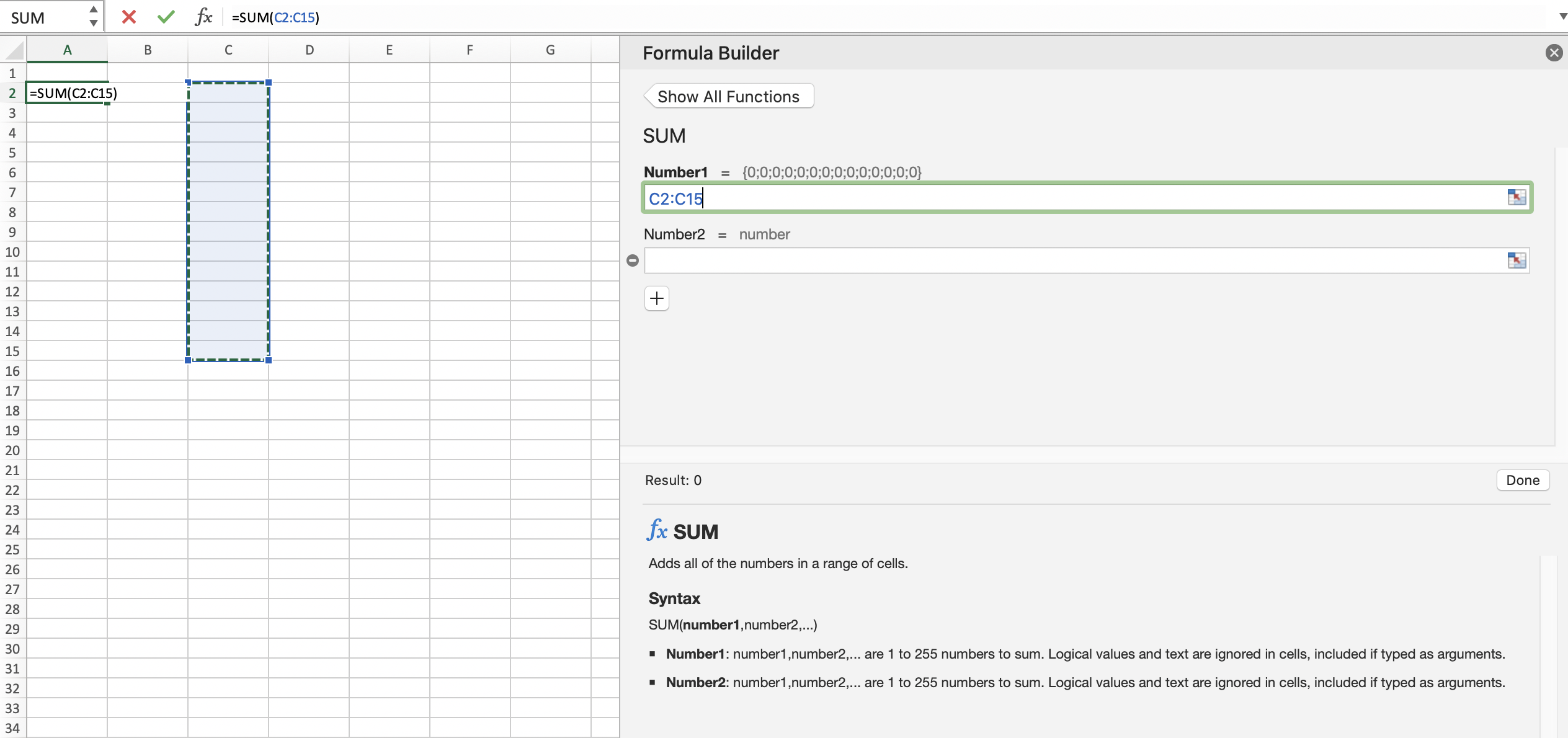
นอกจากการใช้ Formula Builder แล้ว เรายังสามารถใช้ Tab - Formulas ที่ Ribbons เพื่อเลือกใช้ฟังก์ชั่นตามประเภทได้ โดย Excel ได้แบ่งฟังก์ชั่นออกเป็น
- ฟังก์ชั่นหาผลรวม Auto-sum (Aggregate)
- ฟังก์ชั่นที่ใช้ล่าสุด Recently used
- ฟังก์ชั่นทางการเงิน Financial
- ฟังก์ชั่นทางตรรกะ Logical
- ฟังก์ชั่นที่เกี่ยวกับตัวอักษร Text
- ฟังก์ชั่นที่เกี่ยวกับวันที่และเวลา Date & Time
- ฟังก์ชั่นในการค้นหาและอ้างอิง Lookup & Reference
- ฟังก์ชั่นทางคณิตศาสตร์ Maths & Trig
- ฟังก์ชั่นอื่น ๆ

# หลักการทำ Cell References
การอ้างอิงข้อมูลจากเซลล์อื่น ๆ Cell References เป็นวิธีการที่ใช้งานบ่อย ควบคู่กับการใช้งานฟังก์ชั่น โดยในการอ้างอิง แบ่งออกเป็น
- การอ้างอิงแบบ Relative... โดยการอ้างอิงจะเปลี่ยนหรือขยับช่วงไปตามเซลล์ ที่เราคัดลอกไปวาง
- การอ้างอิงแบบ Absolute... เป็นการอ้างอิงแบบคงที่โดยไม่เปลี่ยน ไม่ว่าเราจะทำการคัดลอกไปไหวที่ไหนก็ตาม
- การอ้างอิงแบบ Mixed... เป็นการผสมระหว่างการอ้างอิงสองแบบข้างต้น
การใช้ฟังก์ชั่นใน Excel นั้นจะมีการอ้างอิงข้อมูลในเซลล์อื่น ๆ ไม่ว่าจะเป็นในชีตเดียวกัน ระหว่างชีต หรือแม้กระทั่งข้ามเวิร์คบุ๊คกัน ดังนั้น ให้ระมัดระวังปัญหาเรื่องของ Reference Error ด้วย
ข้อควรระวัง
- ข้อผิดพลาดจากค่าตัวหารเป็นศูนย์ Divide-by-zero
- การปัดเศษ Rounding Numbers
# ฟังก์ชั่นหาผลรวม Auto-sum (Aggregate)
- SUM()
- AVERAGE()
- COUNT()
- MAX()
- MIN()
- MEDIAN()
- MODE()
- LARGE()
- SMALL()
# ฟังก์ชั่นทางการเงิน Financial
- SLN()
- DDB()
- SYD()
- PMT()
- PPMT()
- IPMT()
- ISPMT()
- NPER()
- RATE()
- PV()
- FV()
- NPV()
- IRR()
# ฟังก์ชั่นทางตรรกะ Logical
- IF()
- IFERROR()
- AND()
- OR()
- NOT()
# ฟังก์ชั่นที่เกี่ยวกับตัวอักษร Text
- FIND()
- FINDB()
- SEARCH()
- REPLACE()
- SUBSTITUTE()
- DOLLAR()
- FIXED()
- LOWER()
- UPPER()
- PROPER()
- BAHTTEXT()
- TEXT()
- N()
- LEFT()
- RIGHT()
- MID()
- CONCATENATE()
- REPT()
- TRIM()
- LEN()
- EXACT()
- INDIRECT()
# ฟังก์ชั่นที่เกี่ยวกับวันที่และเวลา Date & Time
- DAY()
- MONTH()
- YEAR()
- HOUR()
- MINUTE()
- SECOND()
- NETWORKDAYS()
# ฟังก์ชั่นในการค้นหาและอ้างอิง Lookup & Reference
ดาวน์โหลดไฟล์ประกอบการเรียนได้ที่นี่ - Lookup Functions
- LOOKUP()
- INDEX()
- MATCH()
- CHOOSE()
- ROW()
- COLUMN()
- ROWS()
- COLUMNS()
# ฟังก์ชั่นทางคณิตศาสตร์ Maths & Trig
- ROUND()
- ROUNDUP()
- ROUNDDOWN()
- EVEN()
- ODD()
- CEILING()
- FLOOR()
- SUMIF()
- SUMIFS()
- SUMPRODUCT()
- SUMSQ()
- ABS()
- MOD()
- SQRT()
- POWER()
- RAND()
# วิดีโอสำหรับเรียนย้อนหลัง
# Formulas / Functions
# Lookup Function
# เอกสารอ้างอิง
- [1] Alexander, M., Kusleika, R. and Walkenbach, J. (2019), Excel 2019 Bible, John Wiley & Sons, Indianapolis, IN.
- [2] Data (opens new window)
- [3] Overview of Formulas in Excel (opens new window)
- [4] Formulas and functions (opens new window)